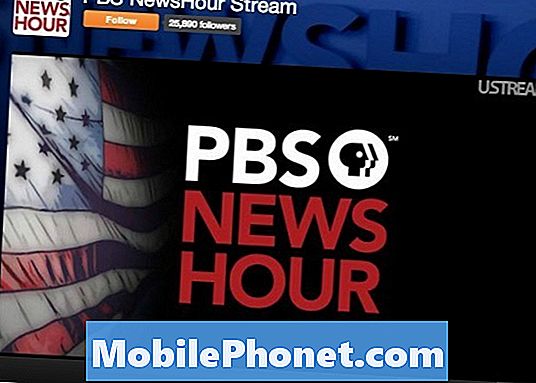Sisältö
Huawei: n uusin lippulaiva P30 ja P30 Pro sisältävät molemmat hämmästyttävän valikoiman laitteisto- ja kamerajärjestelmiä. Näiden laitteiden tekniset tiedot työntävät kirjekuoren etenkin kameraan. Siitä huolimatta Huawei-lippulaivat eivät ole täydellisiä, ja monet käyttäjät ovat ilmoittaneet kameraan liittyvistä oudoista ongelmista. Tässä viestissä näytämme kuinka korjata Huawei P30 -kameraongelmat yleensä. Tällä hetkellä yritämme vielä laatia luettelon tavallisista ja erityisistä kameran ongelmista tällä laitteella. Alla mainitut ratkaisut eivät ole erityisiä missään tilanteessa, mutta niitä voidaan käyttää kameran ongelmien ratkaisemiseen monessa muodossa.
Ennen kuin jatkamme, haluamme muistuttaa, että jos etsit ratkaisuja omaan #Android-ongelmasi, voit ottaa meihin yhteyttä tämän sivun alaosassa olevan linkin avulla. Kun kuvaat ongelmasi, ole mahdollisimman yksityiskohtainen, jotta voimme helposti löytää asiaankuuluvan ratkaisun. Jos pystyt, sisällytä tarkat virheilmoitukset, joita saat, jotta saisit meille idean mistä aloittaa. Jos olet jo kokeillut joitain vianmääritysvaiheita ennen kuin lähetät meille sähköpostia, muista mainita ne, jotta voimme ohittaa ne vastauksissamme.
Kuinka korjata Huawei P30 -kameraongelmat | kameran ohjelmisto-ongelmien vianmääritys
Suurin osa vakavista kameraongelmista Huawei P30: ssa johtuu huonosta laitteistosta, mutta ne ovat harvinaisia. Suurin osa kameraan liittyvistä Huawei-ongelmista on korjattavissa käyttäjän päähän. Jos mietit kuinka korjata omat kamerasi ongelmat, tämän oppaan tulisi opastaa sinut läpi.
Huawei P30 -kameraongelmat korjaavat # 1: Tunnista ongelma
Huawei P30: ssa voi olla monenlaisia kameran ongelmia. Joten ensimmäinen asia, jonka haluat tehdä tässä tapauksessa, on tietää kamerasi ongelman luonne, jotta voit seurata loogista joukkoa vianmääritysvaiheita. Vaikka tämä on tuskin välttämätöntä useimmissa kameran ongelmien vianmäärityksessä, suosittelemme, että teet jonkin verran ponnisteluja selvittääkseen, mikä ongelma voi olla mahdollisimman paras. Tällä hetkellä tällä laitteella ei ole vakavia kameraongelmia, ja itse asiassa Huawei on osoittanut, että naurettava kamerajärjestelmä ylittää kilpailun. Emme odota merkittäviä korjausta vaativia ongelmia, ellei puhelimesi ole vahingoittunut fyysisesti. Tällä hetkellä kameran ongelmat, joiden monet Huawei P30 -käyttäjät ovat ilmoittaneet, ovat vähäisiä eivätkä aiheuta suurta huolta.
Yksi tällaisista toistaiseksi kohtaamistamme ongelmista on se, jota monet valokuvauksen fanit kutsuvat "objektiivin heijastukseksi". Yöllä Huawei P30 -laitteiden ottamilla valokuvilla on taipumus näyttää epänormaalia valopolkuja valonlähteistä, kuten kirkkaasta lampunpylväästä.Valokuvausmaailmassa tällaista ilmiötä esiintyy aina, kun kuva otetaan vikaa sisältävällä linssillä tai kun linssissä on väärä valon heijastuminen ja sironta. Huawei P30: ssa tämä johtuu todennäköisesti valon osumisesta linssiin hankalassa kulmassa tai valon tulvina. Vaikka se ei pilaa kuvaa yleensä, ylimääräiset kevyet polut voivat olla ärsyttäviä.
Yksi käyttäjä ehdotti, että kiertotapa, ja pidimme tämän tehokkaana, on välttää valokuvien ottamista, kun kamera osoittaa suoraan valonlähteeseen. Linssin soihdutusta ei esiinny valokuvia otettaessa päivänvalossa, joten se on todennäköisesti myös puhelimen yötilajärjestelmän ohjelmisto-ongelma. Toivottavasti Huawei käsittelee ongelmaa pian.
Huawei P30 -kameraongelmat korjaavat # 2: Käynnistä laite uudelleen
Vanhemmissa Huawei P -laitteissa (P10 ja P20) jotkin kamerahäiriöt korjattiin helposti käynnistämällä puhelin uudelleen. Tämä toimii joskus joidenkin virheiden kehittyessä vain, kun laite jätetään toimimaan vain jonkin aikaa. Joten, jos et ole vielä käynnistänyt Huawei-laitettasi uudelleen, suosittelemme tekemään niin.
Tässä vaiheessa seuraava paras asia, jonka voit tehdä, on päivittää järjestelmä. Laitteen uudelleenkäynnistys voi joskus tehdä ihmeitä. Varmista, että pakotit puhelimesi uudelleen, jos mikään ehdotuksista ei ole toistaiseksi toiminut. Yritä suorittaa pakotettu uudelleenkäynnistys pitämällä virtanäppäintä painettuna 10-15 sekunnin ajan. Jos puhelimesi toimii, sen pitäisi käynnistyä uudelleen ja sinun pitäisi tuntea tärinä ja nähdä Huawei-logo. Jos et tunne tärinää ja näyttö on edelleen tyhjä, paina yksinkertaisesti virtapainiketta pitkään, kunnes näet laitteen käynnistyvän uudelleen.
Jos mikään ei muutu yritettäessä käynnistää laite uudelleen muutaman kerran, voit hylätä tämän vianmäärityksen ja siirtyä seuraaviin seuraaviin.
Huawei P30 -kameraongelmat korjaavat # 3: Pakota lopettamaan kamerasovellus
Jos sinulla on edelleen Huawei P30 -kameraongelmia, seuraava toimenpide olisi käynnistää kamerasovellus uudelleen. Tämä toimii usein, kun sovellus jäätyy jatkuvasti tai kun kamerasovellus ei ole enää reagoinut. Joissakin muissa tapauksissa se voi toimia myös, jos sovellus käyttäytyy virheellisesti pienten, väliaikaisten virheiden vuoksi.
Seuraava vianmääritysvaihe, jonka haluat tehdä, on käsitellä itse viestisovellusta. Sovellus on voinut yksinkertaisesti kohdata virheen, jota järjestelmä ei voi ratkaista itse. Käynnistä sovellus uudelleen seuraavasti:
- Avaa Asetukset-sovellus.
- Siirry Application Manageriin.
- Napauta Kaikki-välilehteä.
- Valitse Viestit-sovelluksesi.
- Napauta sitten Pakota pysäytys
Huawei P30 -kameraongelmat korjaavat # 4: Tyhjennä kameran sovelluksen välimuisti
Välimuistin poistaminen on yksi suorista tavoista ongelmasovelluksen vianmääritykseen. Se korjaa yleensä tehokkaasti vanhentuneen välimuistin tai väliaikaisten tiedostojen aiheuttamat pienet virheet. Se voidaan tehdä turvallisesti menettämättä mitään sovellukseen liittyvää sisältöä. Näin se tehdään:
- Avaa Asetukset-sovellus.
- Siirry Application Manageriin.
- Napauta Kaikki-välilehteä.
- Valitse Viestit-sovelluksesi.
- Napauta Tyhjennä välimuisti.
- Tarkista ongelma.
Huawei P30 -kameraongelmat korjaavat # 5: Nollaa kamerasovellus
Jos mitään ei tapahdu sovelluksen välimuistin tyhjentämisen jälkeen, seuraava hyvä asia on poistaa sovelluksen tiedot. Toisin kuin edellinen menettely, tämä saattaa poistaa tärkeitä tietoja sovelluksesta. Jos esimerkiksi yrität ratkaista ongelman viestisovelluksella, sen tietojen tyhjentäminen poistaa kaikki viestisi. Pelien tekeminen voi poistaa edistymisen. Jos et halua menettää tärkeitä juttuja, muista varmuuskopioida ne etukäteen.
- Avaa Asetukset-sovellus.
- Siirry Application Manageriin.
- Napauta Kaikki-välilehteä.
- Valitse Viestit-sovelluksesi.
- Napauta Tyhjennä tiedot.
- Tarkista ongelma.
Huawei P30 -kameraongelmat korjaavat # 6: Pyyhi välimuistiosio
Sovellusten lataamiseksi nopeasti Android tallentaa usein käytetyt kohteet, kuten verkkosivustolinkit, kuvat, videot, mainokset, sisäisen muistin osaan, nimeltään välimuistiosio. Joskus nämä tuotteet, joita kutsutaan yhteisesti järjestelmän välimuistiksi, voivat vanhentua tai vioittua aiheuttaen suorituskykyongelmia tai virheitä. Varmistaaksesi, että puhelin toimii tehokkaasti ja välimuisti on huippukunnossa, haluat tyhjentää välimuistiosion säännöllisesti (noin muutaman kuukauden välein). Kun käsittelet mitä tahansa sovelluskysymystä, tämä voi olla myös yksi vianmääritysvaiheista. Näin voit tehdä sen:
- Kun puhelin on sammutettu, pidä äänenvoimakkuuden lisäys- ja virtapainikkeita painettuina samanaikaisesti vähintään 10 sekunnin ajan.
- Päästä irti painikkeista, kun Honor-logo tulee näkyviin.
- Pian logon näkemisen jälkeen EMUI-näyttö näkyy palautustilan vaihtoehdoilla.
- Paina äänenvoimakkuuden vähennyspainiketta vierittääksesi kohtaan Pyyhi välimuistiosio ja korostaaksesi sen.
- Vahvista sitten valinta painamalla virtapainiketta.
- Vieritä äänenvoimakkuuspainikkeilla seuraaviin asetuksiin ja korosta ne ja vahvista valinta virtapainikkeella.
Huawei P30 -kameraongelmat korjaavat # 7: Tarkista vikasietotila
Joskus kolmannen osapuolen sovellus voi aiheuttaa ongelmia tai häiritä käyttöjärjestelmää. Huonoista sovelluksista johtuvat verkko-ongelmat eivät ole tuntemattomia Huawei-laitteissa. Käynnistä puhelin uudelleen vikasietotilaan ja katso, onko näin. Vikasietotilassa kolmannen osapuolen sovelluksen ei pitäisi voida ajaa. Joten, jos wifi toimii normaalisti vikasietotilassa, voit lyödä vetoa huonosta kolmannen osapuolen sovelluksesta. Näin käynnistät sen vikasietotilaan:
- Sammuta laite.
- Käynnistä se uudelleen.
- Kun näet Huawei-animaation näytöllä, pidä äänenvoimakkuuden vähennyspainiketta painettuna.
- Näet vikasietotilan vasemmassa alakulmassa, kun laite on käynnistynyt.
- Nyt kun laite on käynnistynyt vikasietotilassa, lataa se ja katso onko siinä eroa.
Älä unohda: vikasietotila estää kolmannen osapuolen sovelluksia, mutta se ei kerro, mikä niistä on todellinen syy. Jos luulet, että järjestelmässä on väärennetty kolmannen osapuolen sovellus, sinun on tunnistettava se. Tässä sinun on tehtävä tarkalleen:
- Käynnistä vikasietotilaan.
- Tarkista ongelma.
- Kun olet vahvistanut, että kolmannen osapuolen sovellus on syyllinen, voit aloittaa sovellusten poistamisen erikseen. Suosittelemme, että aloitat viimeisimmistä lisäämistäsi.
- Kun olet poistanut sovelluksen, käynnistä puhelin uudelleen normaalitilaan ja tarkista ongelma.
- Jos Huawei P30 on edelleen ongelmallinen, toista vaiheet 1-4.
Huawei P30 -kameraongelmat korjaavat # 8: Tehdasasetusten palautus
Jos kohtaat edelleen kameraongelmia Huawei P30 -laitteellasi, sinun on tehtävä perusteellisempi vianmääritysvaihe pyyhkimällä se tehdasasetusten palautuksella. Jos ongelman syy liittyy ohjelmistoon, pyyhkiminen tehdasasetusten palauttamisesta voi auttaa. On kaksi tapaa palauttaa tehdasasetukset Huawei P30: een. Haluat tehdä ensimmäisen ensin, jos Asetukset-valikossa ei ole ongelmia.
Tapa 1: Hard reset Huawei P30: ssä Asetusten kautta
Puhelimen pyyhkiminen tehdasasetusten palauttamisella poistaa tiedot automaattisesti laitteen sisäisestä tallennustilasta. Laitteesi ohjelmistoympäristö palautetaan pohjimmiltaan alkuperäiseen muotoonsa, aivan kuin se poistui tehtaalta. Tämä tarkoittaa, että kaikki laitteeseen lisäämäsi tiedostot, valokuvat, videot ja sovellukset poistetaan. Jos et halua menettää korvaamatonta tietoa, luo varmuuskopio etuajassa.
Voi olla monia eri syitä, miksi käyttäjä voi haluta palauttaa laitteen tehdasasetuksiin. Jos tilanne vaatii Huawei P30: n Hard Reset -asetusten palauttamista ja pääset laitteesi asetusvalikkoon, tämä ensimmäinen menetelmä on sinulle. Se on helpompi tehdä kuin alla oleva toinen, joten tämä on sinulle sopiva menetelmä.
Suoran palautuksen suorittaminen Huawei P30: lle Asetusten kautta:
- Luo varmuuskopio henkilötiedoistasi.
- Käynnistä laite.
- Napauta Asetukset.
- Napauta Järjestelmä.
- Valitse Palauta.
- Napauta Nollaa kaikki asetukset.
- Napauta Nollaa kaikki asetukset.
- Vahvista toiminto napauttamalla Palauta kaikki asetukset.
- Odota, että tehdasasetusten palautus on valmis.
Tapa 2: Kova nollaus Huawei P30: lla palautustilan kautta
Tämä menetelmä on hyödyllinen tietyssä tilanteessa: kun Asetukset-valikko ei ole käytettävissä. Asetukset-valikko voi olla saavuttamaton useista syistä. Joissakin tapauksissa laite voi olla yksinkertaisesti jumiutunut tai reagoimatta. Muina aikoina se voi johtua ongelmasta, jota yrität parhaillaan selvittää. Joka tapauksessa sinun on tehtävä kova nollaus Huawei P30: lla palautustilan kautta, kun tilanne pakottaa sinut siihen. Suosittelemme edelleen käyttämään ensimmäistä menetelmää ensisijaisena vaihtoehtona mukavuuden vuoksi. Vaikutusten suhteen näillä kahdella menetelmällä ei ole mitään eroa. Laite puhdistetaan kokonaan ja kaikki käyttäjätiedot poistetaan minkä tahansa tekemisen jälkeen.
Suoran palautuksen suorittaminen Huawei P30: lle palautustilan kautta:
- Luo varmuuskopio henkilötiedoistasi.
- Sammuta matkapuhelin painamalla virtapainiketta hetkeksi.
- Paina äänenvoimakkuuden lisäys- ja virtapainikkeita muutaman sekunnin ajan.
- Kun palautustila tulee näkyviin, päästä irti kaikista näppäimistä.
- Valitse nyt "pyyhi tiedot / tehdasasetusten palautus". Käytä navigointia äänenvoimakkuuspainikkeilla ja hyväksy se virtapainikkeella.
- Vahvista toiminto kirjoittamalla "yes" ja valitsemalla "wipe data / factory reset".
- Kun näet Google-vahvistustiedot, vahvista toiminto valitsemalla "pyyhi tiedot / tehdasasetusten palautus".
- Valitse lopuksi ”käynnistä järjestelmä uudelleen nyt” virtapainikkeella.
Huawei P30 -kameraongelmat korjaavat # 9: Hanki korvaava
Jos kaikki yllä olevat ehdotukset eivät korjaa Huawei P30 -kameraongelmia, voit olettaa, että ongelman täytyy johtua jostakin syvemmästä. Se johtuu todennäköisesti huonosta laitteistosta, joten sinun on keskusteltava siitä Huawei kanssa. Käy lähimmässä Huawei-myymälässäsi tai sovi korjausvarauksesta puhelimitse.